Windowsと同様に、Androidオペレーティングシステムでは、複数のユーザープロファイルを作成できます。 他の人があなたのAndroidスマートフォンを使用している場合は、その人のために別のアカウントを作成することをお勧めします。 Androidで個別のユーザープロファイルを作成することは、2つ目のGoogleアカウントを追加することとは大きく異なります。
Androidの各ユーザープロファイルには、アプリ、設定、壁紙、その他のデータタイプがあります。 Androidでユーザープロファイルを作成するのは簡単ですが、欠点があります。
Androidで複数のユーザープロファイルを作成する手順
複数のユーザープロファイルがあると、Androidスマートフォンの速度が低下し、ストレージスペースがいっぱいになり、バッテリーの消耗が早くなります。 それでも、これらのことを妥協することを気にしないのであれば、Androidで簡単な手順で別のユーザープロファイルを設定できます。 Androidで複数のユーザープロファイルを作成および管理する方法は次のとおりです。
1.Androidで新しいユーザープロファイルを作成します
Androidで新しいユーザープロファイルを作成するのは非常に簡単です。 Androidで新しいユーザープロファイルを作成するために従う必要のある簡単な手順は次のとおりです。
1.まず、Androidの通知シャッターを引き下げ、をタップします 設定。
2.設定アプリで、下にスクロールして、 ユーザーとアカウント。 一部のスマートフォンでは、[ユーザーとアカウント]オプションが[システム]内にある場合があります。
3.[ユーザーとアカウント]画面で、をタップします 複数のユーザー。
4.[複数ユーザー]画面で、をタップします。 + 右上隅のボタン。
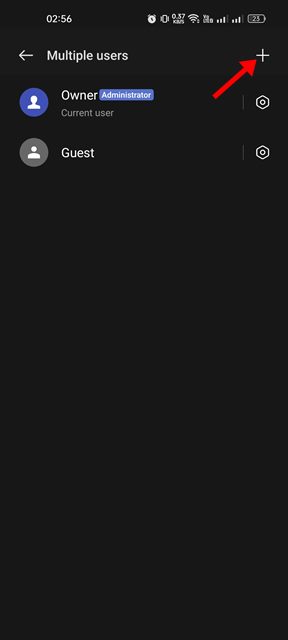
5.さて、 ユーザー名を追加します 新規ユーザーの場合は、 チェックマーク 右上隅のアイコン。
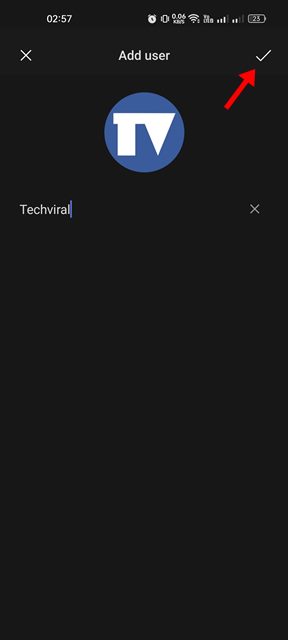
6.作成したら、をタップします 設定アイコン 新しいユーザープロファイルの背後にあります。
7.次に、トグルを有効にします 「通話とメッセージを許可する」 (お望みならば)。
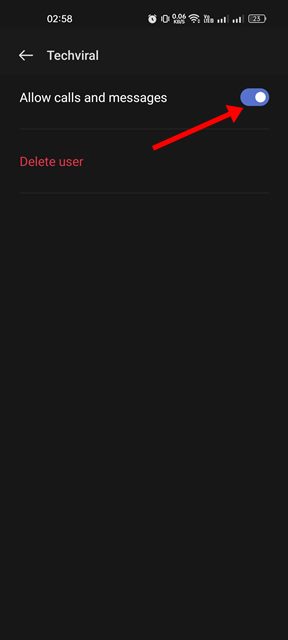
それでおしまい! これは、Androidデバイスで複数のユーザープロファイルを作成する方法です。
2.プロファイルを切り替える方法
Androidでユーザープロファイルを切り替えるのはかなり良いことです。 通知シャッターをプルダウンして、ユーザープロファイルアイコンをクリックする必要があります。
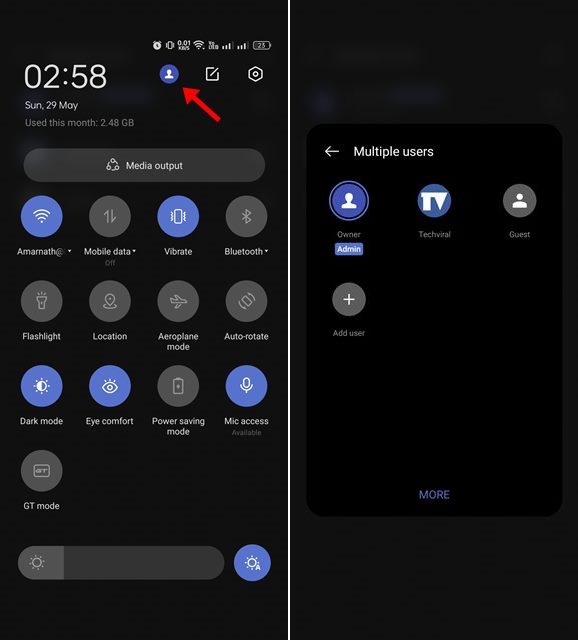
ユーザープロファイルのポップアップで、使用するプロファイルをタップします。 これにより、選択したユーザープロファイルがすぐに表示されます。
3.ユーザープロファイルを削除する方法
ユーザープロファイルを作成した後、電話が遅くなっていると感じた場合は、簡単な手順で削除できます。 Androidスマートフォンでユーザープロファイルを削除する方法は次のとおりです。
1.まず、Androidの通知シャッターを引き下げ、をタップします 設定。
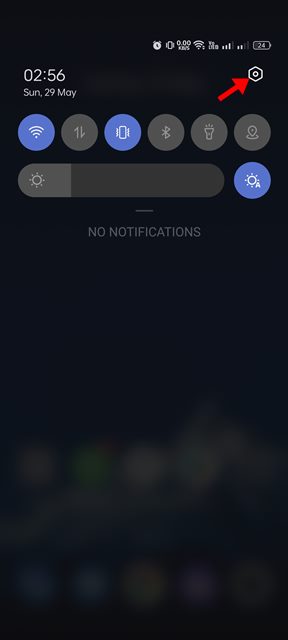
2.設定アプリで、下にスクロールして、 ユーザーとアカウント。 一部のスマートフォンでは、[ユーザーとアカウント]オプションが[システム]の下にある場合があります。
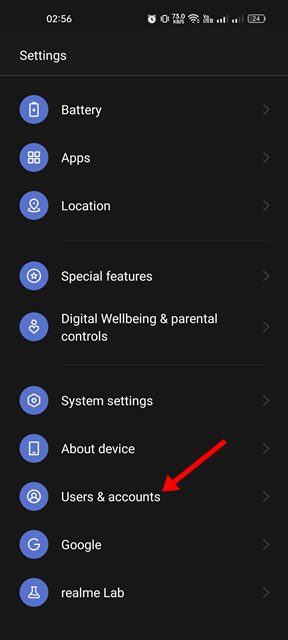
3.[ユーザーとアカウント]画面で、をタップします 複数のユーザー。
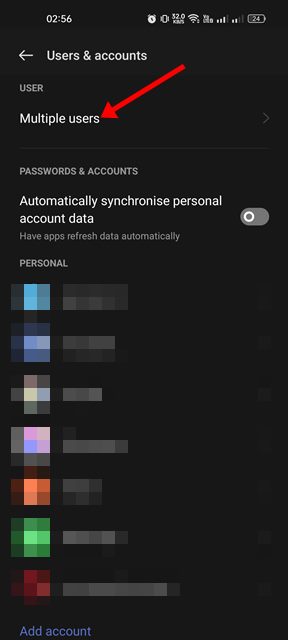
4.次に、をクリックします 設定 削除するユーザープロファイルの後ろにあるアイコン。
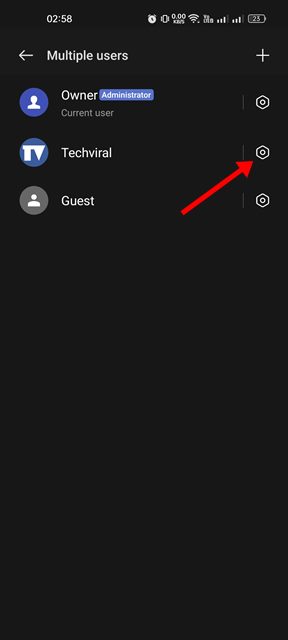
5.次の画面で、をタップします ユーザーを削除 下図のようなボタン。
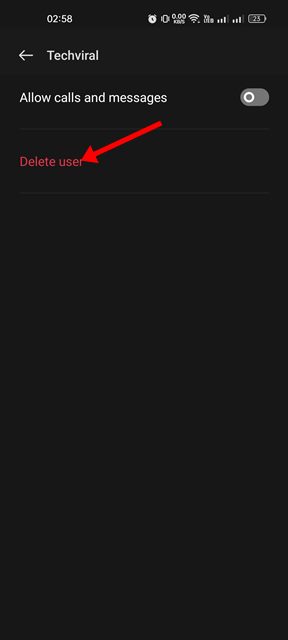
6.確認プロンプトで、をタップします ユーザーを削除 再びオプション。
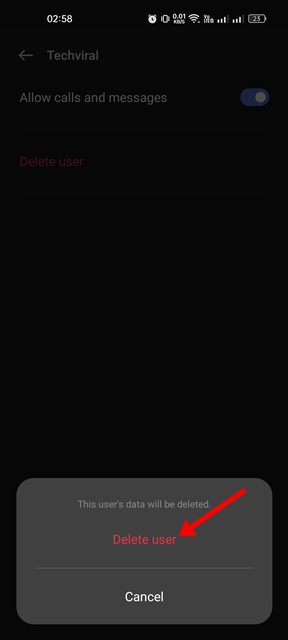
それでおしまい! これは、Androidデバイスでユーザープロファイルを削除する方法です。
Androidで複数のユーザープロファイルを設定する機能には欠点がありますが、それでも便利な機能です。 他のユーザーがスマートフォンを使用している場合は、別のプロファイルを作成して割り当てるのが最善です。 つまり、Androidで複数のユーザープロファイルを設定して使用することです。 手順のどこかで行き詰まり、サポートが必要な場合は、お知らせください。
The post Androidで複数のユーザープロファイルを作成する方法 appeared first on Gamingsym Japan.
